אם אתה לא אוהב את שם ברירת המחדל של המחשב שלך, אתה תמיד יכול ללמוד כיצד לשנות אותו. שינוי שם המחשב שלך מאפשר לך לקרוא לו איך שתרצה תוך כדי להיפטר מהשם הבלתי-מתואר בסגנון המוצר-מזהה שהוא הגיע איתו. זה מאפשר לך להעניק למערכת קצת כישרון ואישיות, או פשוט לקרוא לה משהו יותר תיאורי ומוכר ברשת שלך.
תוכן
- שינוי שם המחשב שלך ב-Windows 10
- שינוי שם המחשב שלך ב-MacBook/Mac
- מה קורה אם אני משנה את שם המחשב שלי?
הנה איך לשנות את שם המחשב שלך בכמה שלבים מהירים.
סרטונים מומלצים
קַל
5 דקות
Windows PC או Mac
שינוי שם המחשב שלך ב-Windows 10
שלב 1: בחר בלחצן התחל של Windows ובחר הגדרות, מערכת, ולאחר מכן בחר את ה על אודות אוֹפְּצִיָה.
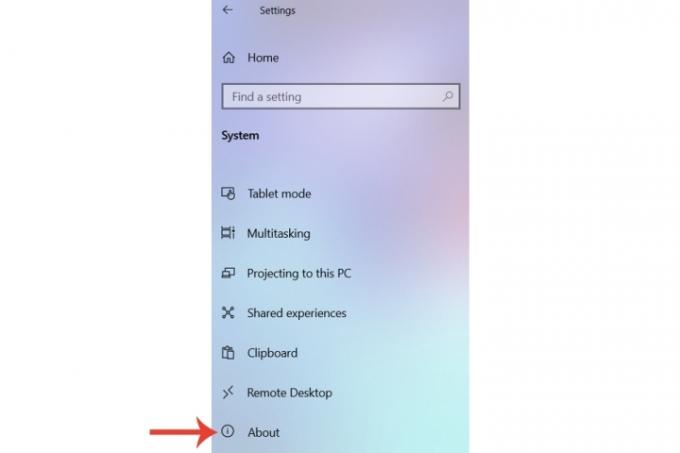
שלב 2: בתוך ה מפרטי המכשיר בקטע, שם המחשב המשויך למערכת הספציפית הזו יוצג. בחר את שנה את שם המחשב הזה לַחְצָן.

קָשׁוּר
- כיצד להוריד קובץ ISO של Windows 10 באופן חוקי ולהתקין ממנו את Windows 10
- Asus ROG Ally נגד. סיפון Steam: כך הם משווים
- עסקת פלאש מורידה את מחשב המשחקים המתחיל המצוין הזה של HP מתחת ל-400 דולר
שלב 3: שנה את השם מברירת המחדל שהוקצה כשקנית אותו לראשונה לאחד מהבחירתך. חשוב להדגיש שמחשבים אלה עשויים להיות ניתנים לזיהוי ברשתות, כך שייתכן שיועיל לקרוא להם בשם 'yournameworkPC', למשל.
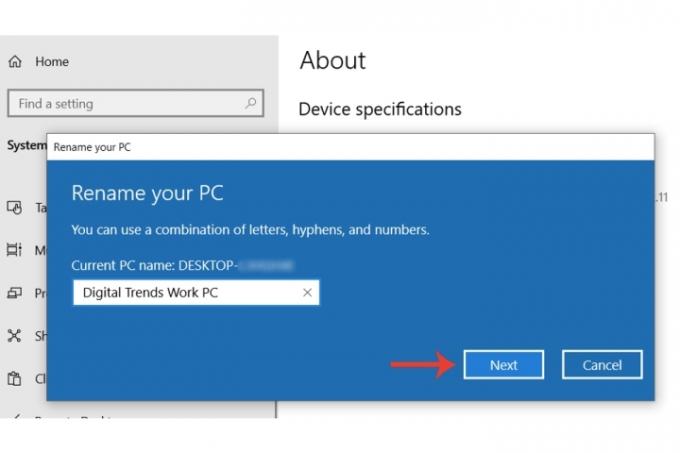
שלב 4: לאחר שבחרת שם למחשב האישי שלך, בחר את ה הַבָּא לחצן, ולאחר מכן תוכל להפעיל מחדש את המערכת כדי לאשר את השינוי או להפעיל אותה מחדש מאוחר יותר.
שינוי שם המחשב שלך ב-MacBook/Mac
אם יש לך מחשב שולחני של MacBook או Mac ואתה רוצה לשנות את השם המשויך למערכת הזו, יש גם שיטה פשוטה לעשות זאת.
שלב 1: בחר את תפוח עץ סמל בפינה השמאלית העליונה של שורת התפריטים, ולאחר מכן בחר העדפות מערכת.
שלב 2: בחר שיתוף.
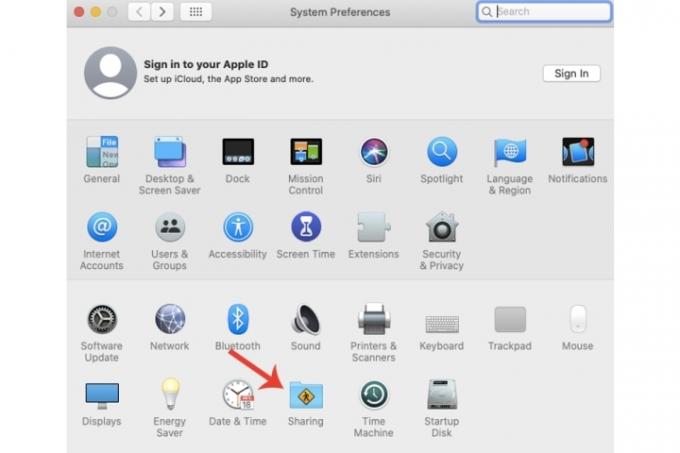
שלב 3: אתה יכול לראות את השם הנוכחי שהוקצה ל-Mac בסמוך ל שם המחשב. פשוט שנה אותו לשם חדש לפי טעמך.
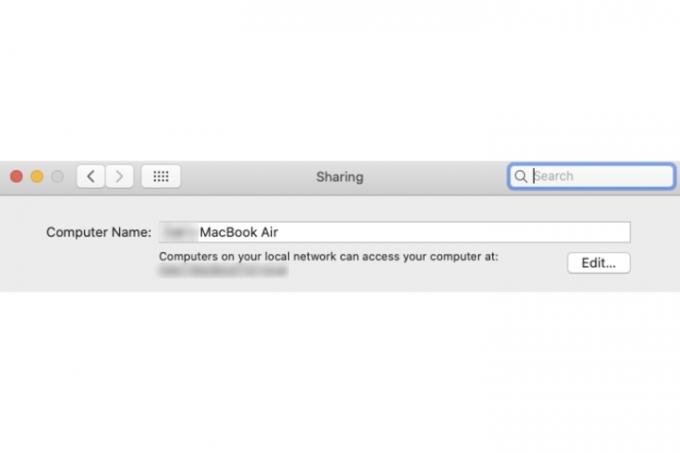
מה קורה אם אני משנה את שם המחשב שלי?
מלבד השינוי הפשוט בשם המחשב (בניגוד לשם המשתמש האמיתי שלך המחובר לאותו מחשב), השפעה נוספת שאולי לא מובן מאליו הוא שניתן לזהות אותו בקלות רבה יותר, כפי שניגענו לעיל, כאשר אתה נמצא בקשר ספציפי רֶשֶׁת. לדוגמה, אם יש לך רשת שאתה מפעיל בין, נניח, מחשבי ה-Mac שלך ומחשבי Windows שונים, אז מתן שמות מותאם אישית יכול להיות שימושי כדי לבחור את המכונה הנכונה מהר יותר.
אם אתה רוצה לשנות את שם משתמש של, נניח, ה-Mac שלך, בניגוד לשם המכשיר בפועל, ואז עברו אל המדריך שלנו המסביר כיצד לעשות זאת.
המלצות עורכים
- החלפתי את המחשב שלי ב-Asus ROG Ally. הנה מה שהפתיע אותי
- אתה יכול לשחק כמעט כל משחק Windows ב-Mac - הנה איך
- כיצד להתקין את Windows 11 או Windows 10 ב-Steam Deck
- מחשב המשחקים הזה של Alienware עם RTX 3080 הוא 1700$ הנחה כרגע
- כיצד לשלב קובצי PDF ב-Windows, macOS או האינטרנט
שדרג את אורח החיים שלךמגמות דיגיטליות עוזרות לקוראים לעקוב אחר עולם הטכנולוגיה המהיר עם כל החדשות האחרונות, ביקורות מהנות על מוצרים, מאמרי מערכת מעוררי תובנות והצצות מיוחדות במינן.



